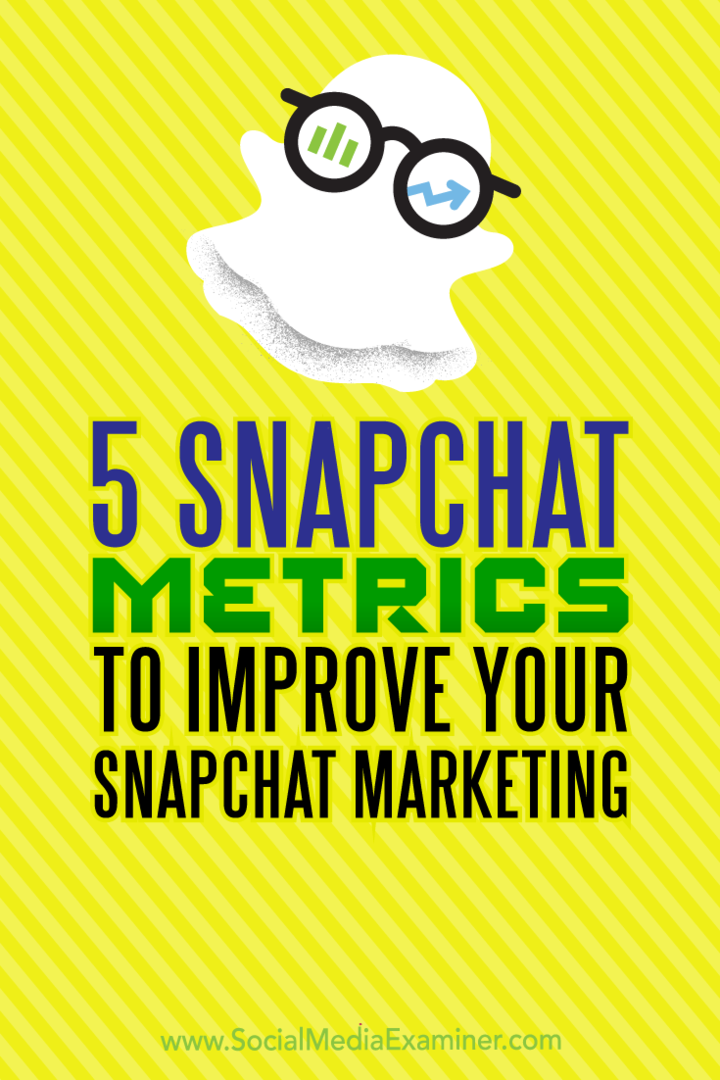Ako zvýrazniť duplikáty v Tabuľkách Google
Listy Google Google Google Dokumenty Hrdina / / May 24, 2020
Posledná aktualizácia dňa

Ak potrebujete zvýrazniť duplikáty v Tabuľkách Google, môžete použiť podmienené formátovanie. Tu je návod.
Aj keď Tabuľky Google nemajú úplne rovnakú hĺbku funkcií ako program Microsoft Excel, stále má pod kapotou množstvo užitočných trikov. Jednou z jeho najužitočnejších funkcií je podmienené formátovanie.
To vám umožní zmeniť formátovanie všetkých buniek, ktoré dodržiavajú špecifickú množinu podmienok, ktoré vytvoríte. Môžete napríklad zvýrazniť všetky bunky, ktoré sú nad určitou hodnotou, alebo môžu obsahovať konkrétne slovo. Podmienené formátovanie má niekoľko použití, napríklad zvýraznenie chýb alebo porovnanie údajov.
Ďalšou užitočnou aplikáciou podmieneného formátovania je zvýraznenie duplikátov. To vám umožní rýchlo zistiť akýkoľvek duplicitný text alebo hodnoty v rámci veľkej tabuľky. Takto sa to robí.
Zvýraznenie duplikátov z jedného stĺpca
Ak chcete zvýrazniť duplikáty z jedného stĺpca v Tabuľkách Google, musíte najprv vybrať stĺpec, v ktorom chcete nájsť duplikáty.
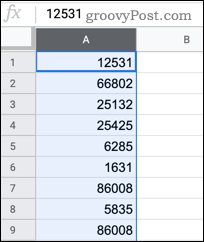
Po vybratí stĺpca kliknite na Formát> Podmienené formátovanie z ponukovej lišty.
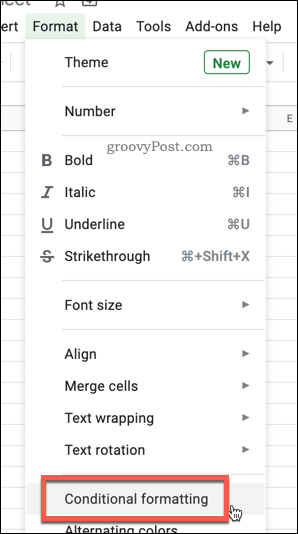
Ak už máte v tomto stĺpci aktívne podmienené formátovanie, kliknite na tlačidlo Pridajte ďalšie pravidlo. V opačnom prípade môžete upraviť pravidlo, ktoré sa práve zobrazuje.
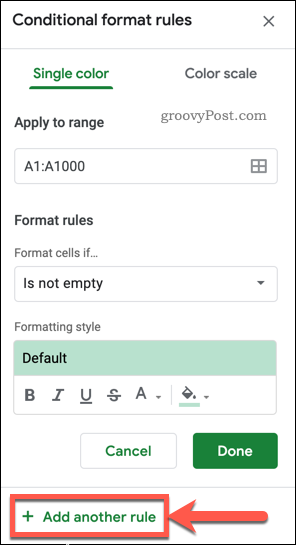
Stlačte kláves Formátovanie buniek If a vyberte Vlastný vzorec je z rozbaľovacích možností.
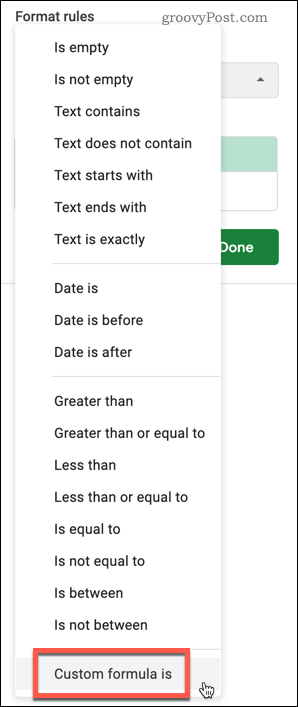
typ = countif (A: A, A1)> 1 do Hodnota alebo vzorec rámček alebo nahradiť všetky prípady listu vo vzorci s vybratým stĺpcom.
Napríklad, ak chcete použiť formátovanie v stĺpci M, váš vzorec by bol = počet (M: M, M1)> 1
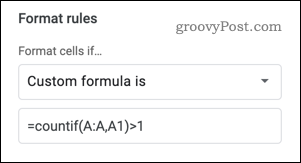
Štýl formátovania môžete nastaviť sami výberom možností farieb a písma. Môžete tiež použiť jeden z rôznych predvolených štýlov formátovania kliknutím na ikonu štandardné text pod Štýl formátovania a potom vyberte jednu z predvolieb.
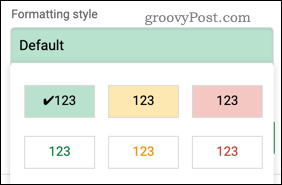
cvaknutie hotový pridať svoje pravidlo podmieneného formátovania. Všetky duplicitné bunky by sa teraz mali objaviť spolu s vybratým zvýraznením.
Zvýraznenie duplikátov z viacerých stĺpcov
Toto formátovanie je možné použiť na viac ako jeden stĺpec a zvýrazniť duplikáty, ktoré sa objavia vo vybratom rozsahu buniek.
Ak chcete začať, vyberte stĺpce, ktoré chcete zahrnúť, podržte kláves ctrl kliknite na písmeno v hornej časti každého stĺpca a pridajte jednotlivé stĺpce.
Môžete tiež podržať smena a kliknutím na prvú a poslednú bunku vo svojom rozsahu vyberiete viac stĺpcov naraz.
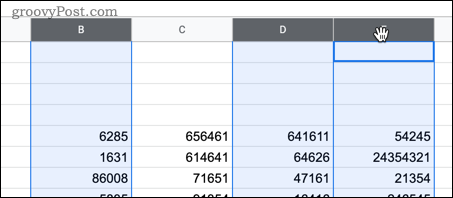
Keď sú vybraté bunky, stlačte Formát> Podmienené formátovanie.
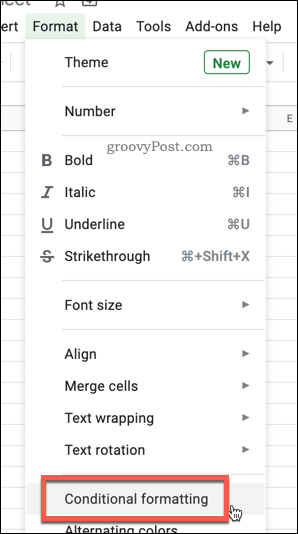
Upravte aktuálne pravidlo alebo stlačte Pridajte ďalšie pravidlo pridať nové pravidlo.
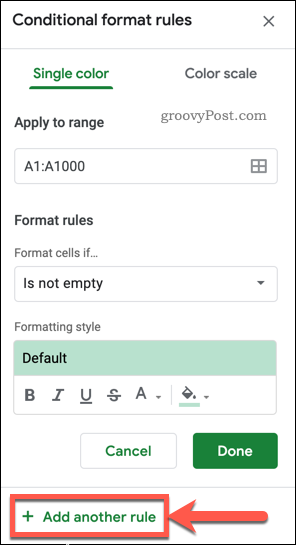
Stlačte kláves Formátovať bunky, ak… možnosť a zvoliť Vlastný vzorec je.
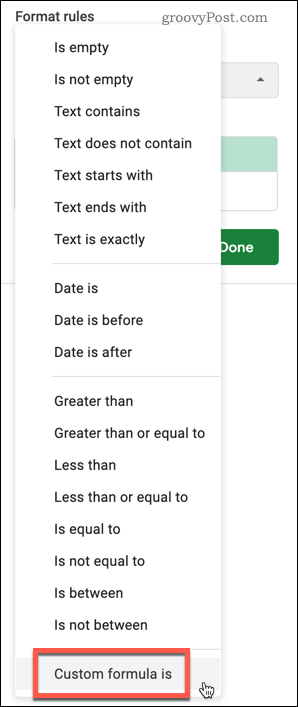
typ = COUNTIFS ($ A $ 1: Z, A1)> 1 do Hodnota alebo vzorec box. Vymeňte každý s písmenom prvého stĺpca vo vašom výbere a Zs posledným stĺpcom vo vašom výbere.
Napríklad, ak boli vaše údaje stĺpce M až Q, potom = COUNTIFS ($ M $ 1: Q, M1)> 1 by bol správny vzorec.
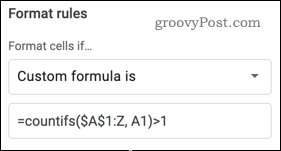
Môžete si zvoliť svoj vlastný štýl formátovania Štýl formátovania alebo kliknite na štandardné text, ak chcete použiť jednu z niekoľkých predvolených možností formátovania.
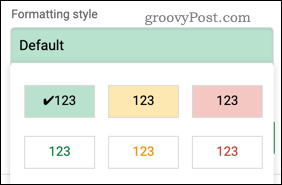
cvaknutie hotový na potvrdenie a uloženie pravidla - vaše duplikáty sa teraz zvýraznia vo všetkých stĺpcoch, ktoré ste vybrali.
Všetky stĺpce, ktoré ste vynechali, sa nezvýraznia, ale stále sa započítavajú do počtu duplikátov.

Používanie výkonných funkcií Tabuľiek Google
Podmienené formátovanie je užitočná funkcia, ktorá vám umožňuje ľahko nájsť duplicitné informácie v rámci veľkej tabuľky, ale existuje mnoho ďalších funkcií, ktoré môžu byť pre ne neuveriteľne užitočné Začiatočníci Tabuľiek Google a pravidelní používatelia.
Môžete si napríklad želať pridajte do svojich tabuliek overenie v bunke na zlepšenie kvality vašich údajov. Ak hľadáte vytvorenie automatizovaných úloh, môžete sa na to pozrieť pomocou Tabuliek Google odosielať e-maily založené na hodnotách buniek.
Čo je osobný kapitál? Prehľad 2019 vrátane toho, ako sa používajú na správu peňazí
Či už začínate investovaním alebo ste skúseným obchodníkom, osobný kapitál má pre každého niečo. Tu je pohľad na ...